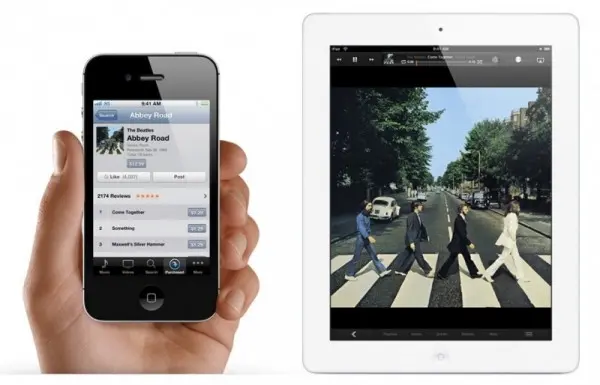
El año pasado, Apple trajo algunas innovaciones a su hardware, software, y dispositivos, tales como el controversial iPhone 4S, el servicio en la nube iCloud, así como iTunes Match para tener nuestra música no descargada en la tienda iTunes, disponible para su descarga en los servidores de Apple para nuestros dispositivos; de este último ya les platicábamos cuando llegó a México.
Algunas fueron presentadas en el evento “Let’s talk iPhone”, pero otras durante la WWDC 2011, el último evento en que estuvo presente Steve Jobs. En este evento, se habló mucho acerca de iCloud y de iOS 5, y algo en lo que se hizo hincapie como parte de las características de la nueva versión del Sistema Operativo Móvil de la manzana fue que ya no se necesitarían cables para activar y sincronizar los equipos.
Hoy, poco más de medio año después de que fueran introducidas, ya se encuentran en uso por gran parte de los usuarios de dispositivos con iOS, y aunque aún falta que sean adoptados por muchos usuarios y que alcancen una madurez considerable (sobre todo iCloud, que parece ha aprendido de los errores de MobileMe), poco a poco tendrán más usuarios. Además, respecto a la sincronización de los dispositivos existe un hecho, y es que durante mucho tiempo tendremos será necesaria su sincronización, y tal vez en un futuro esta sea completamente en la nube.
Actualmente, para sincronizar dispositivos Apple con iOS 5 tenemos básicamente tres opciones diferentes: la Sincronización con iTunes en la PC mediante cable USB, la Sincronización con iTunes en la PC mediante la red Wi-Fi, y por último, la Sincronización con la nube mediante iCloud. Cada método es tan parecido pero a la vez tan diferente, es por ello que a continuación una explicación de cada uno, así como ventajas y desventajas que presenta.
Sincronización iTunes USB
El clásico método de conectar el equipo mediante USB y que hemos venido utilizando durante muchos años, y que en las primeras generaciones de iPod era mediante Firewire, pero de igual manera implicaba el uso de un cable conectado a la computadora. Este método continúa presente hasta nuestros días incluso en los más recientes dispositivos con iOS 5 como el iPhone 4S y el iPad 2. Personalmente es mi forma preferida para sincronizar, y seguramente es la preferida por muchos.
Entre sus ventajas se encuentran que es la forma de sincronización más rápida, lo cual es una seria ventaja frente a las otros métodos si necesitas sincronizar una gran cantidad de datos, principalmente música, videos, y aplicaciones que pueden llegar a ser muy pesadas, tales como ciertos videojuegos. Sin embargo, para quienes son usuarios de iTunes Match, el problema que presenta este tipo de sincronización es que si tenemos activado el servicio en el dispositivo, no nos permitirá sincronizar la música; pero existe una solución para ello, que esperamos sea corregido definitivamente en alguna actualización de iOS o de iTunes.
Los pasos de esta solución son los siguientes: primero, debemos desactivar iTunes Match en el dispositivo en cuestión, (en Ajustes/Música), para ello debe estar desconectado de la PC. Posteriormente, hay que conectar el dispositivo a la PC mediante el cable y ya podremos sincronizar la música de manera normal. Una vez que terminemos de sincronizar, podemos desconectar y activar iTunes Match de nuevo sin problemas. Por un momento en el iDevice aparecerá la biblioteca de música vacía, y esto se debe a que cada que se desactiva y activa el servicio, el dispositivo revisa las canciones que tenemos en la nube.
Sincronización iTunes Wi-Fi
Se trata de una sincronización muy similar a la que se realiza mediante el cable USB, con los problemas de que es más lenta por lo que no es recomendable si necesitas transferir grandes cantidades de imágenes, videos y aplicaciones. Si tenemos activado este método, el equipo se sincronizara una vez al día automáticamente con la PC siempre y cuando esta esté encendida y con iTunes abierto, y que el dispositivo esté conectado a la corriente, y si queremos realizar sincronizaciones bajo demanda (cuando queramos), se pueden hacer indicándolo así desde iTunes en la PC o desde el equipo (Ajustes/General/Sincronización con iTunes vía Wi-Fi/Sincronizar ahora), esto sin necesidad de estar conectado a la corriente.
Otra desventaja es que además de ser más lento, no realiza automáticamente copias de seguridad en iTunes, eso lo debemos indicar de manera manual cada que lo necesitemos en dicho software en la PC. Si quieres sincronizar tus dispositivos Apple mediante Wi-Fi, primero debes conectarlos vía USB con iTunes (será la única vez que lo realices),y en las opciones, seleccionar que queremos sincronizarlos a través de Wi-Fi. Asimismo, podemos seleccionar si preferimos que las copias de seguridad sean realizadas en la PC o en iCloud.
Los datos que se sincronizan vía Wi-Fi son el contenido comprado (o descargado gratuitamente) de la tienda iTunes, el contenido añadido manualmente iTunes, los documentos de aplicaciones que utilicen la transferencia mediante iTunes, como Pages o iMovie, así como nuestros contactos, calendarios, notas y favoritos, siempre y cuando hayamos elegido que estos se sincronicen con la PC y no de manera independiente. Es importante mencionar que no podemos restaurar los dispositivos Apple a través de Wi-Fi.
Sincronización iCloud
No es como tal una sincronización completa del dispositivo con la nube, pero es algo muy cercano que aún está en sus primeros pasos. Los datos que iCloud sincroniza con los dispositivos Apple son los contactos, calendarios, notas y favoritos; las “Fotos en Streaming” subidas desde el dispositivo, desde iPhoto o desde Aperture; mensajes de texto que pueden ser SMS, MMS, e iMessages; documentos guardados en las aplicaciones que soporten iCloud, como es el caso de toda la suite de iWork para iOS.
Una diferencia primordial entre la sincronización con iCloud y la sincronización con la PC, es una parte de esta se hace de manera inmediata (Push), como es el caso de contactos, calendarios y notas, fotos en streaming, cambios que se hagan en documentos. Otra parte de los datos se encuentra básicamente bajo demanda para su descarga manual, como música recientemente comprada, aplicaciones, libros, y suscripciones a revistas y periódicos que utilicen el Newsstand o Quiosco, cosa que se hará más fácil si tenemos seleccionada la descarga automática.
Asimismo, otra gran ventaja que presenta iCloud contra la sincronización con iTunes es que podemos restaurar muy fácilmente el dispositivo sin necesidad de conectarlo a una PC, y además nos permitirá restaurar en el equipo la copia de seguridad más reciente, que por cierto también podemos ajustar para que se realice en iCloud de manera diaria al estar conectado a corriente y a una red Wi-Fi de datos.
Vía | AppleWeblog